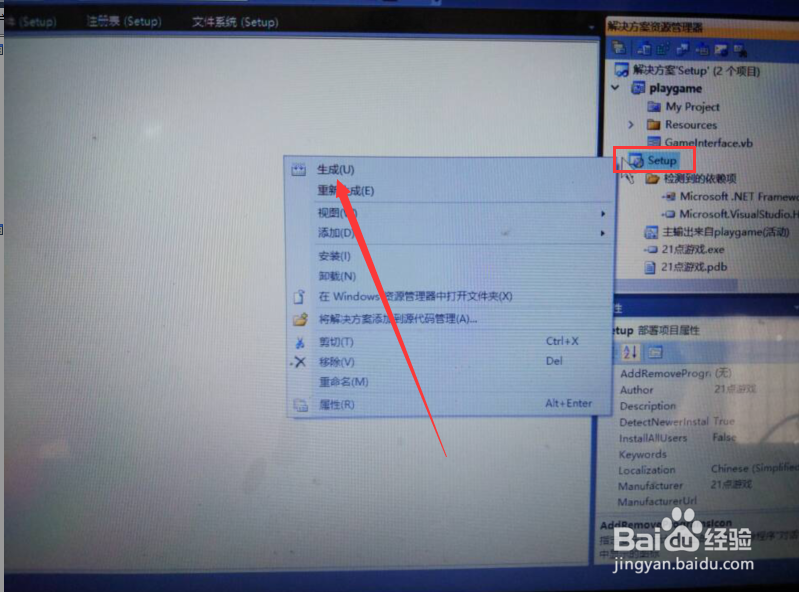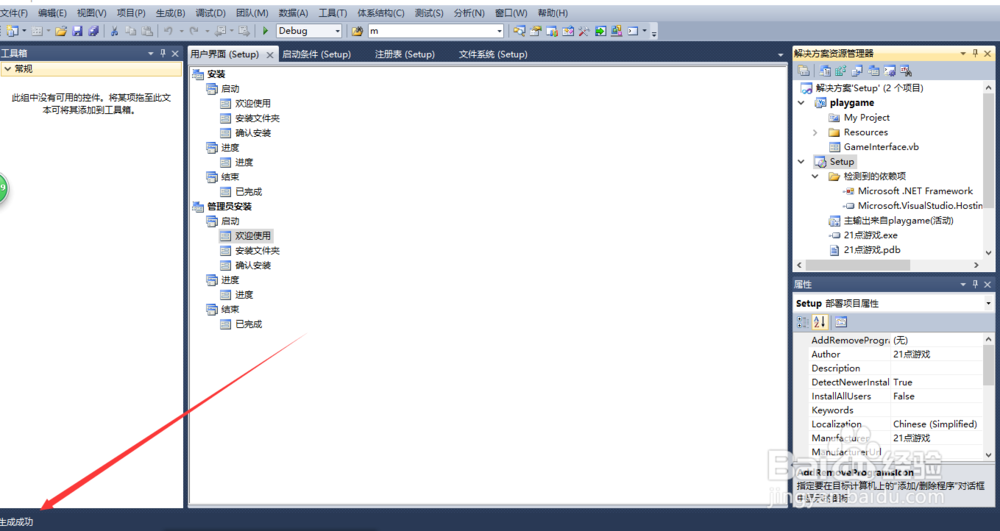如何发布Windows应用程序
1、首先使用VS2010打开你编写的程序的解决方案,如图所示, 双击解决方案项目的根目录下的My Project,然后点击左边的编译,接着记住生成输出的路径,就是你项目文件里面的【根命名空间】下的【bin\Debug\】(记住这个位置,后面要用到),【根命名空间】可在图中的编译上面的应用程序查看。然后接着就是拉到下面,点击【生成事件】,接着点击确定即可
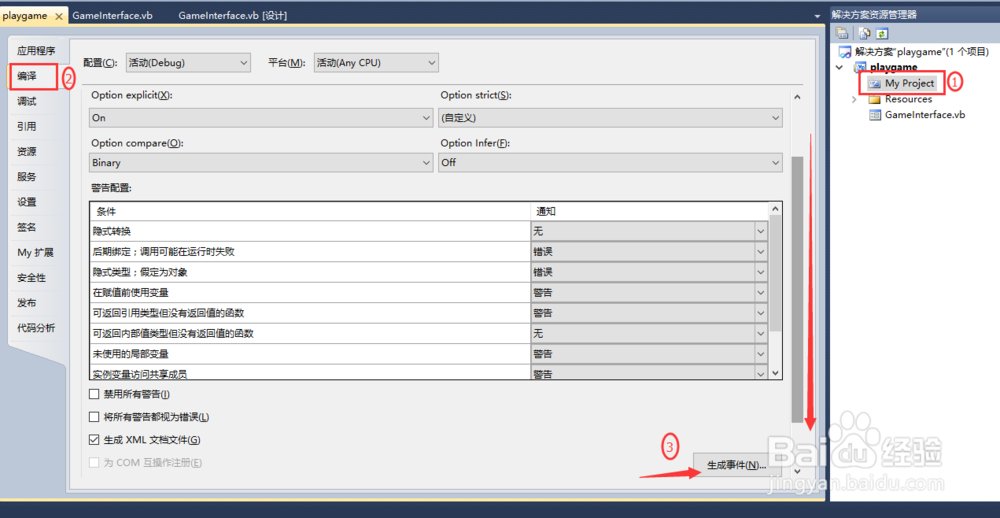
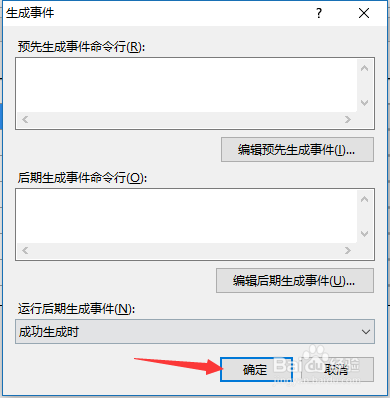
2、好了,做完上一步,可以先关闭这个解决方案了,然后点击【文件】-【新建】-【项目】,新建一个项目
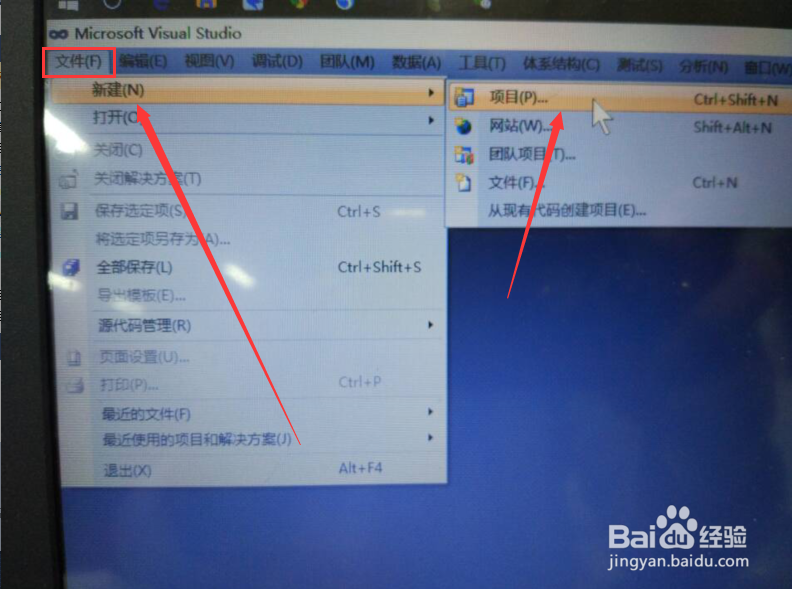
3、接下来分四步进行,首先,选择【其他项目类型】-【安装和部署】-【Visual Studio Installer】(图中第1步);其次,选择【安装项目】(图中第2步);接着命名,自定义即可,再选择保存位置(图中第3步,一定要记住自己保存的路径,最好放在桌面吧,容易查找);最后,点击确定创建成功(图中第4步)
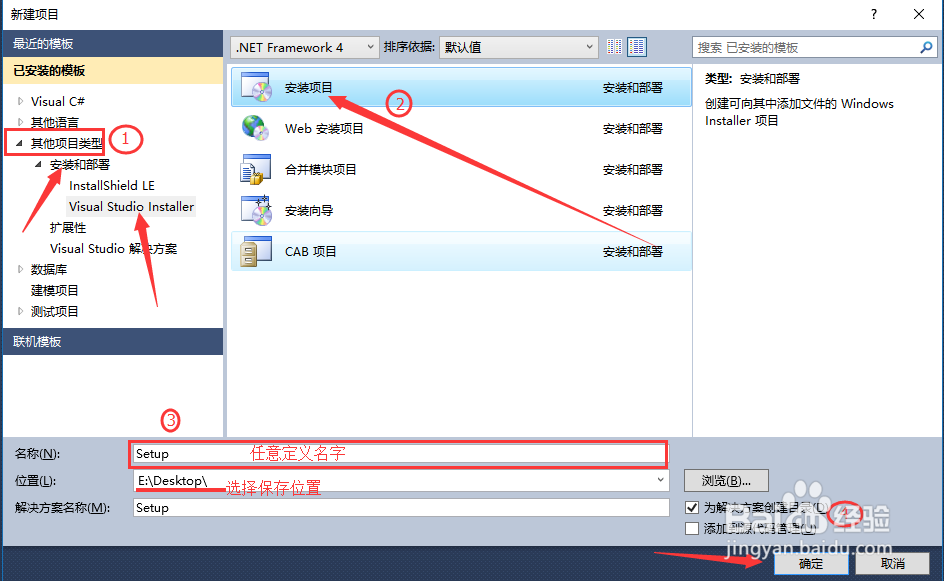
4、项目创建完毕后,出现如图所示文件系统,包含三个文件夹,【应用程序文件夹】、【用户桌面】、【用户的“程序”菜单】。【应用程序文件夹】里面聚刁擞蛔放要安装的应用程序需要的文件; 【用户桌面】是这个应用程序安装完后,用于用户的桌面上的创建的.exe快捷方式;【用户的“程序”菜单】是这个应用程序安装完后,用于在用户的“开始菜单”中的添加这个应用程序的启动程序.exe和卸载程序.exe
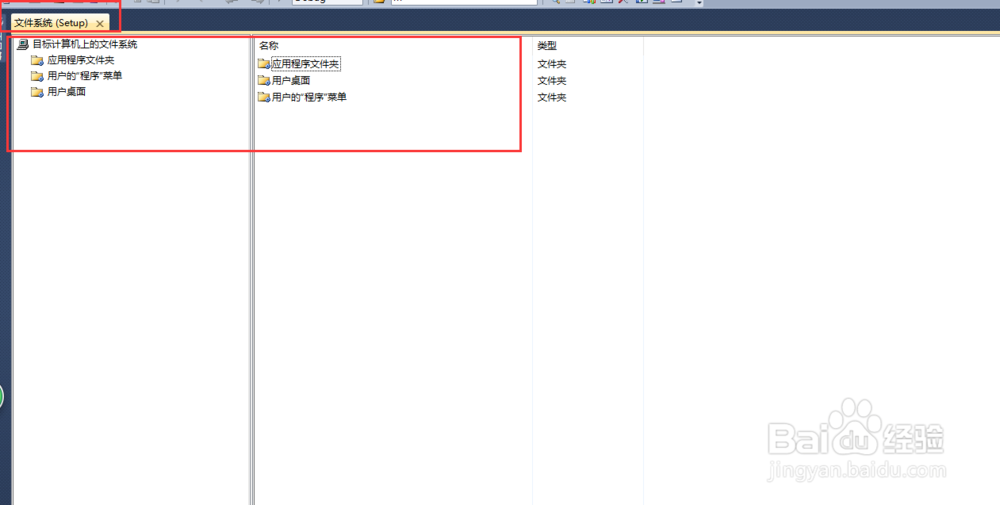
5、如图所示,右键左边目录下的【应用程序文件夹】-【添加】-【文件夹】,并将其命名为21点游戏
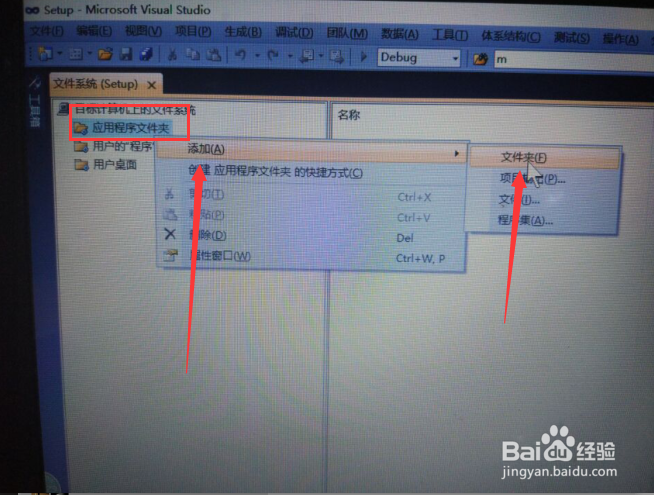

6、然后,右键单击在21点游戏文件,点击【添加】-【项目输出】。然后在弹出来的页面,选择项目,如图,看到项目内空空的,别慌,下一步会介绍这是为什么
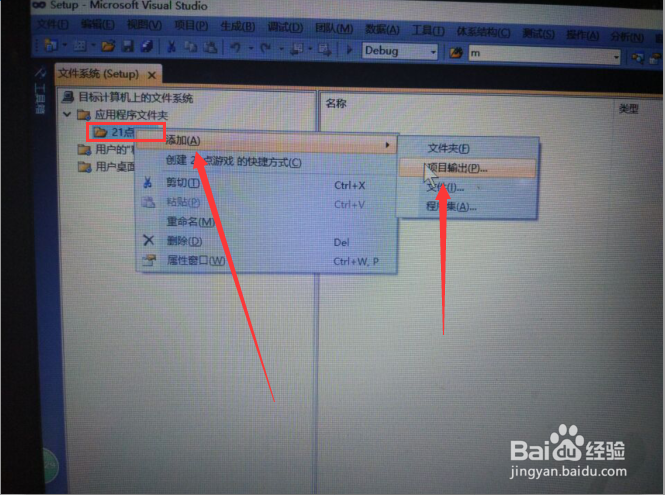
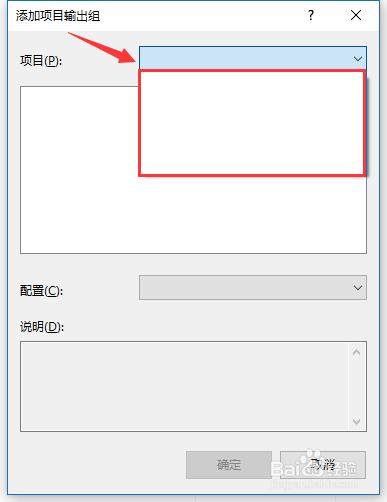
7、将上一步添加项目输出租关闭,然后点击左上方的【文件】-【打开】-【项目/解决方案】,然后点击【添入解决方案】,然后找到你要发布的Windows应用程序,选择sln后缀的文件,然后点击打开
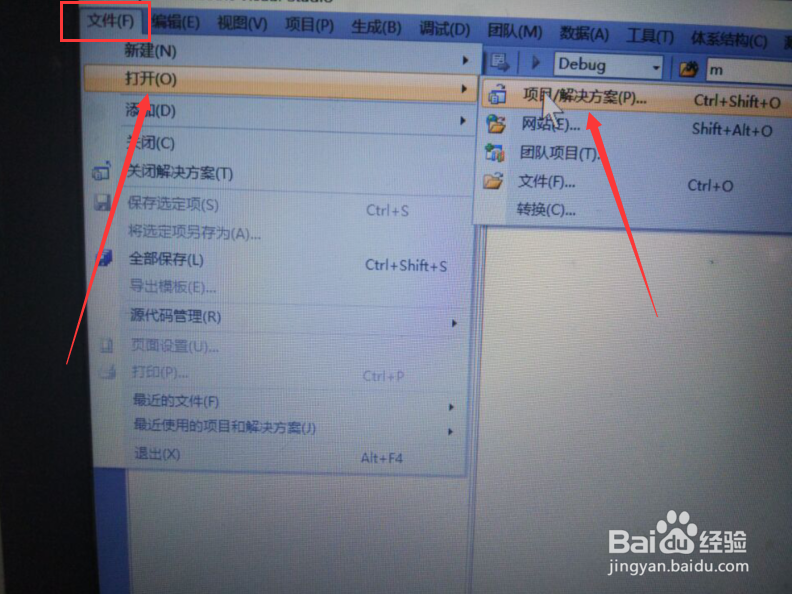
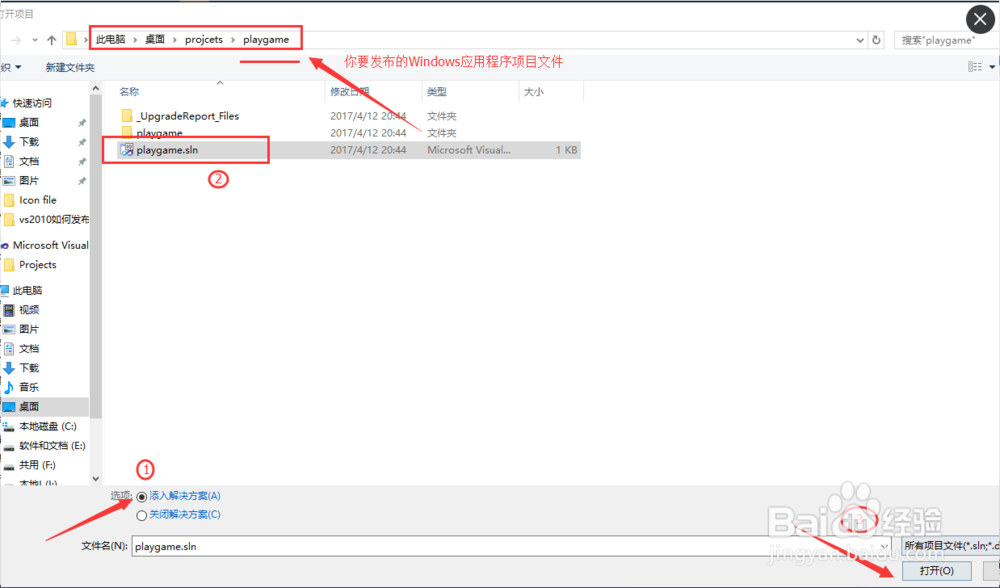
8、然后,你再次添加项目输出,选择项目文件,然后点击【主输出】,点击确定, 就已经添加项目输出成功了
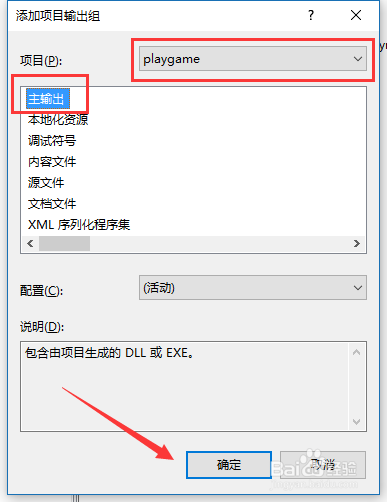
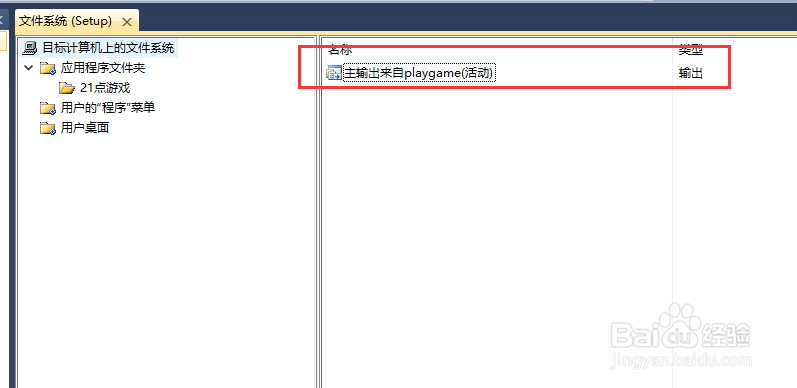
9、接着,右键文件夹【21点游戏】-【添加】-【文件】,然后还记得第一步生成的事件文件吗?找到【bin\Debug\】,前面说了这个目录在哪,这里就不详细说了。然后将这些事件文件添加到上面来,如中间那幅图所示,添加框选中的即可(图中的21点游戏.exe,21点游戏.vshost.exe.manifest这两个文件可以不用选)
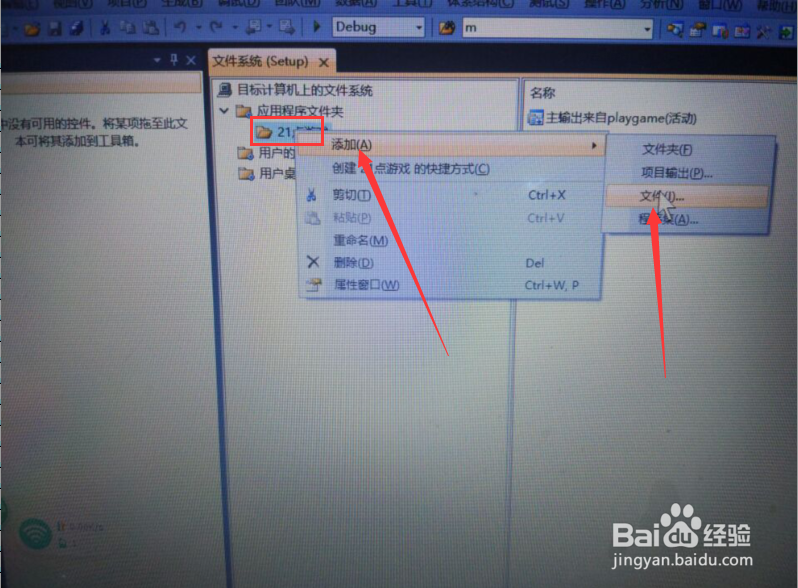
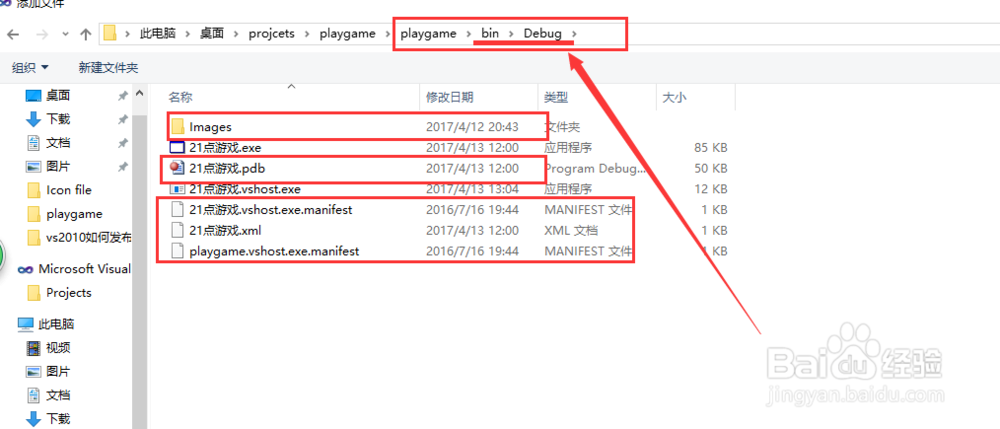

10、接着创建快捷方式,右键【主输出来自XXX(活动)】-【创建XXXX的快捷方式】,然后重命名这个快捷方式为21点游戏,如图所示,名字任意命名,不过一般都是表明你的Windows应用程序的作用
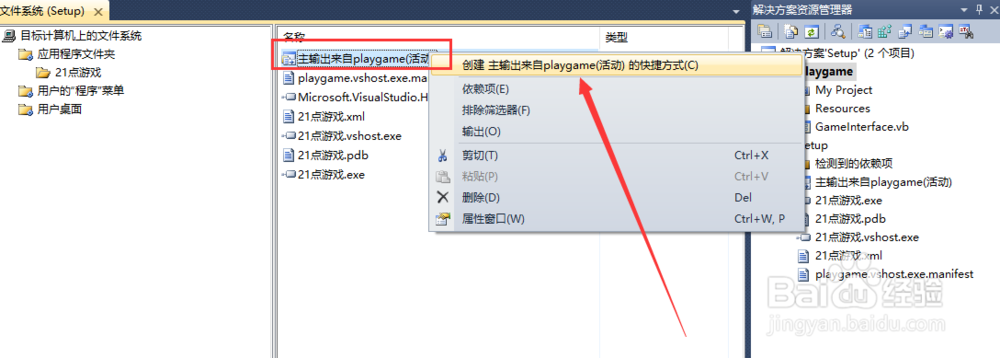
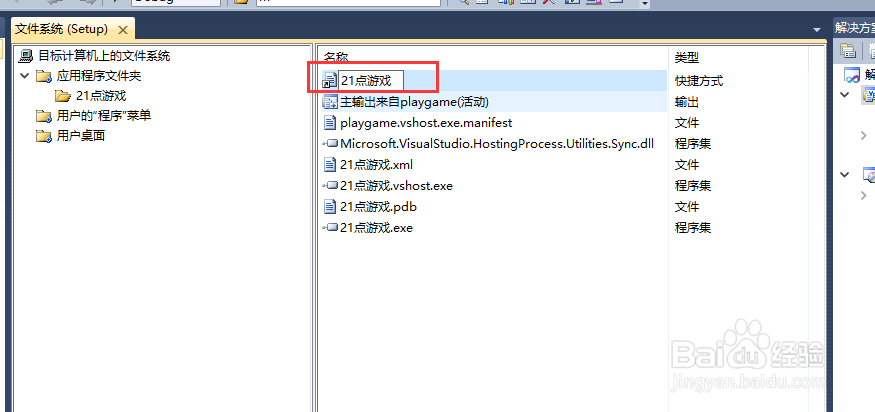
11、接着,在【用户的“程序”菜单】下,也添加一个【21点游戏】的文件,方法与前面一样,不细说。然后在中间【名称】这一列任意地方,单击右键,【创建新的快捷方式】,然后在弹出来的页面,找到之前添加的【主输出文件】,在【应用程序文件夹】的【21点游戏】下,接着,重命名这个快捷方式
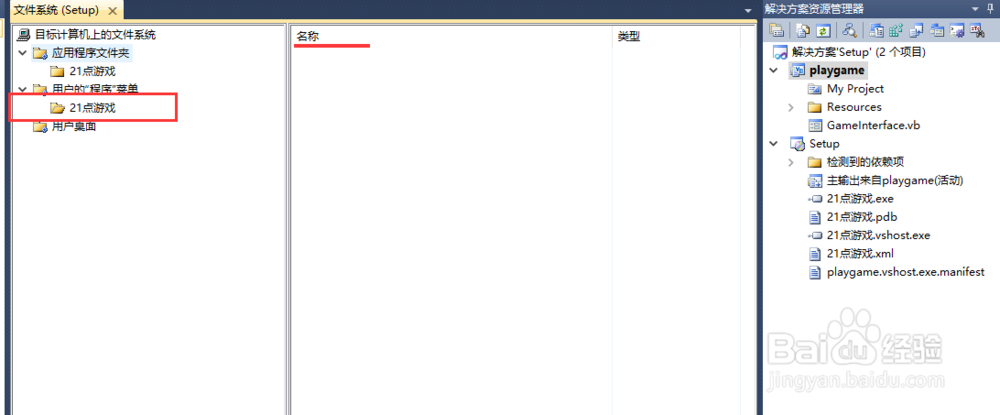
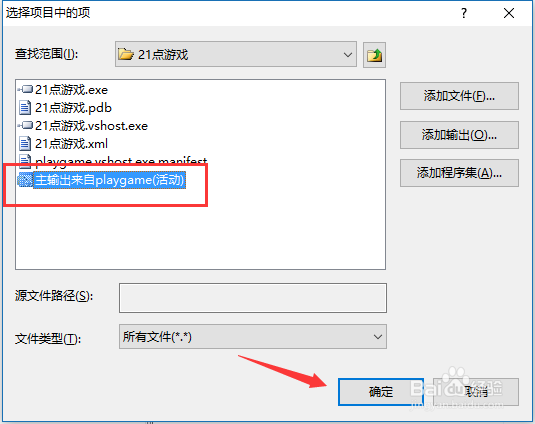

12、再次添加一个快捷方式,一样的找到主输出文件,然后点击确定, 重命名这个快捷方式为【卸载21点游戏】,
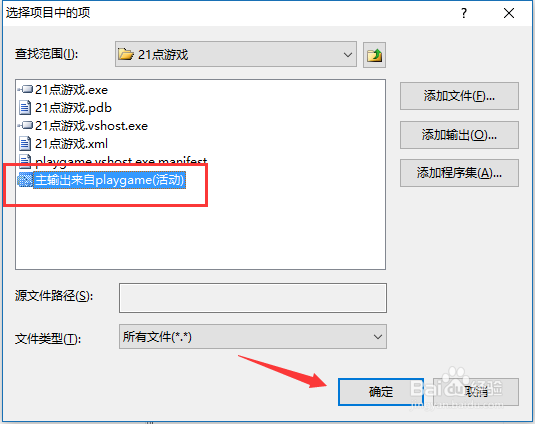
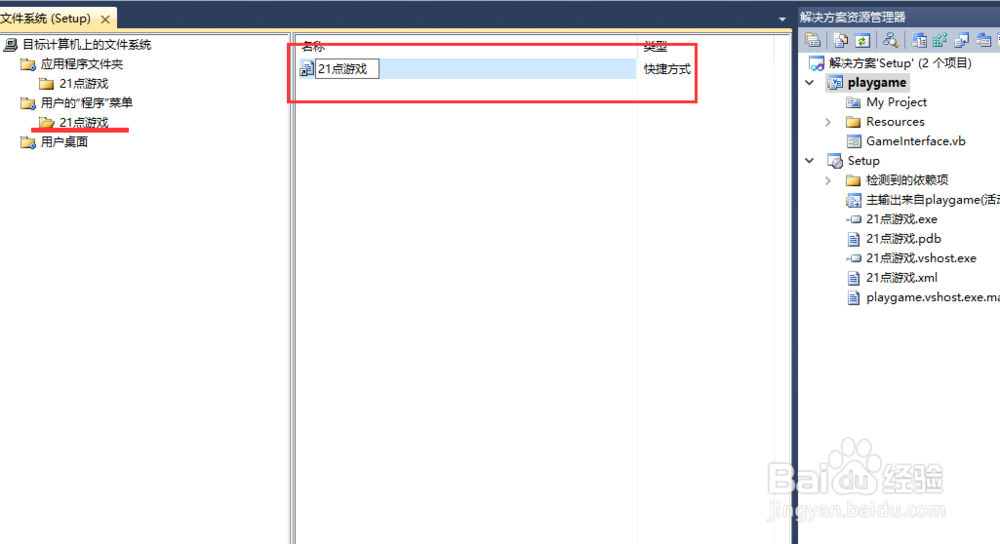
13、如图所示,在【用户桌面】也建一个快捷方式,同样找到主输出文件,然后命名为21点游戏
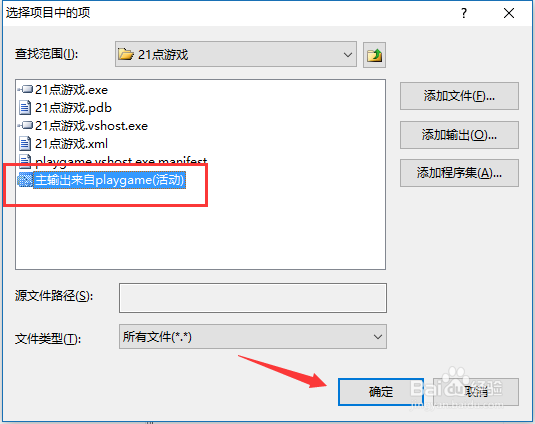
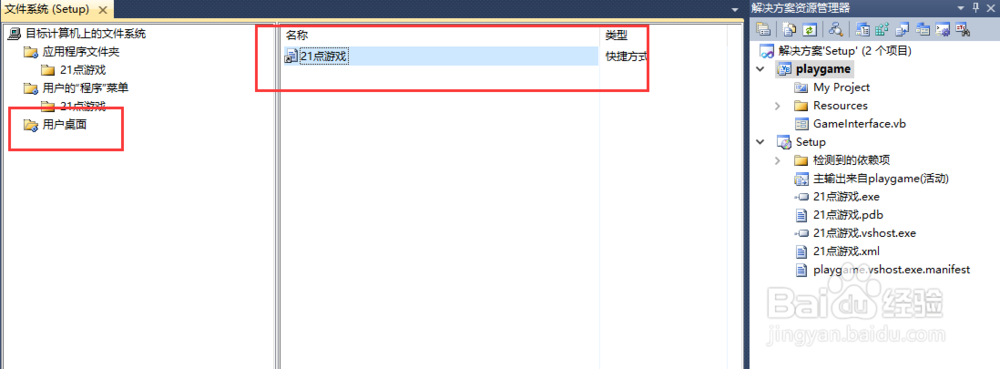
14、然后右键解决方案的安装项目Setup,点击【视图】-【注册表】,按图中顺序依次展开【 HKEY_CURRENT_USER/Software】节点,然后对注册表项【Manufacturer】并为其重命名,小编的重命名为【21点游戏】,然后单击右键,【新建】-【字符串值】,可以自定义字符串值
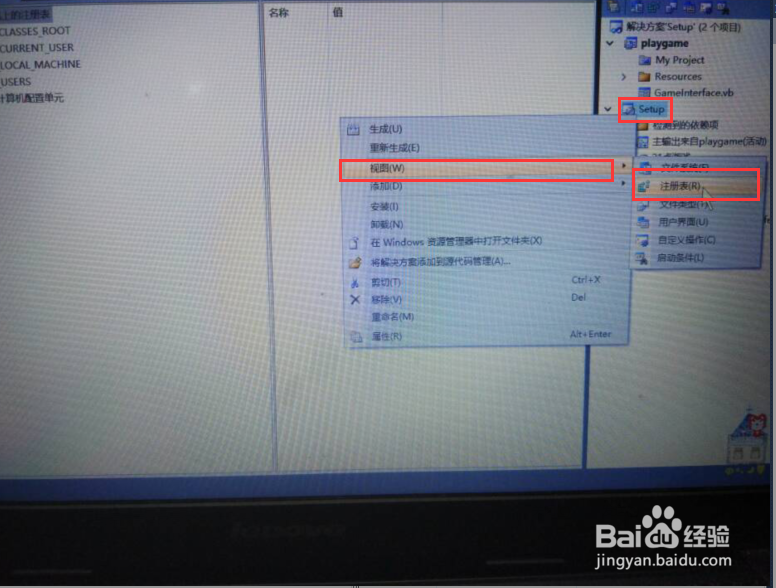
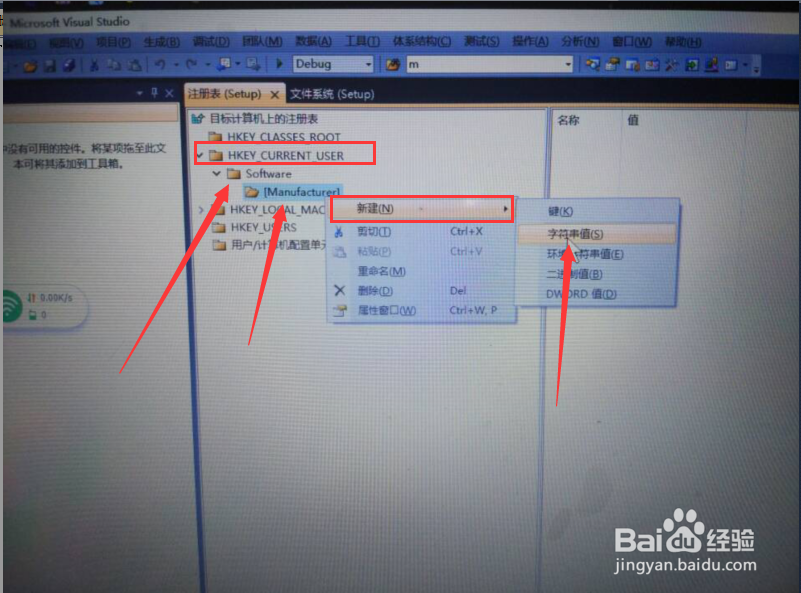
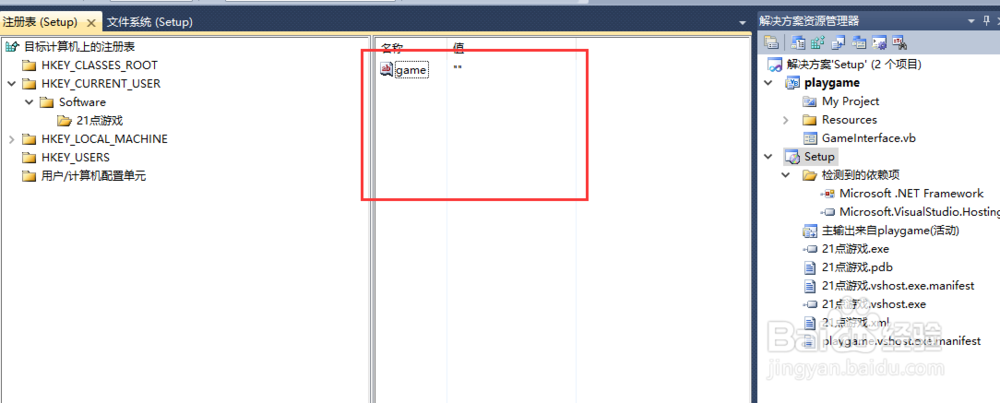
15、如图所示,点击【系统必备】,然后按照自己的开发程序勾选对应的选中,选中完后,点击确定关闭,最后再确定关闭。另外,针对如果用户电脑无网络连接的,那么选择中间的【从我的应用程序相同位置下载系统必备组件】
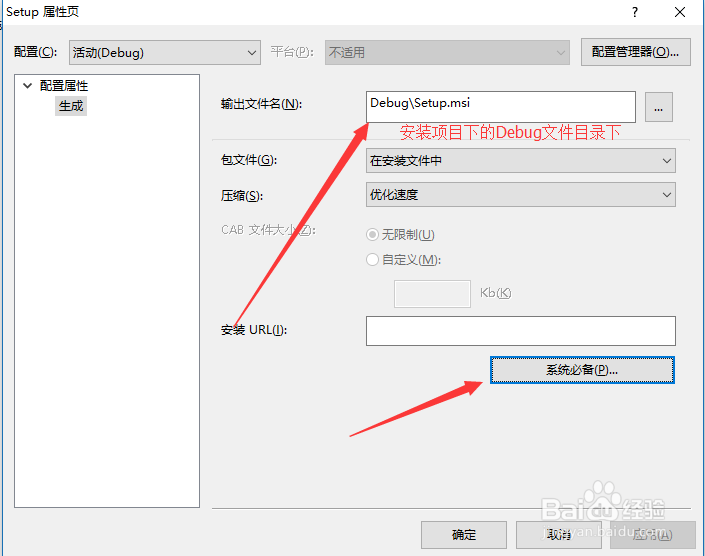
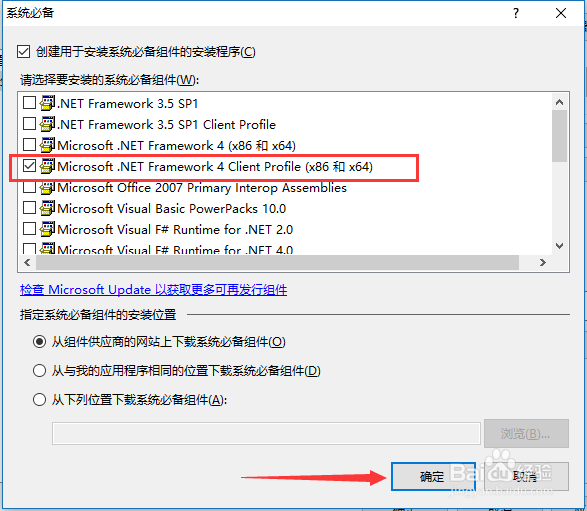
16、左键单击,解决方案的安装项目Setup,然后在属性内更改Manaufacturer为注册表上的文件夹一样的名栓疠瑕愤字,可以改Author等值,【TargetPlatform】可以改生成的位数,也就是生成的Windows应用程序是32位还是64位的,X86是32位的,X64是64位的。还有Title、UpgradeCode和Version等值
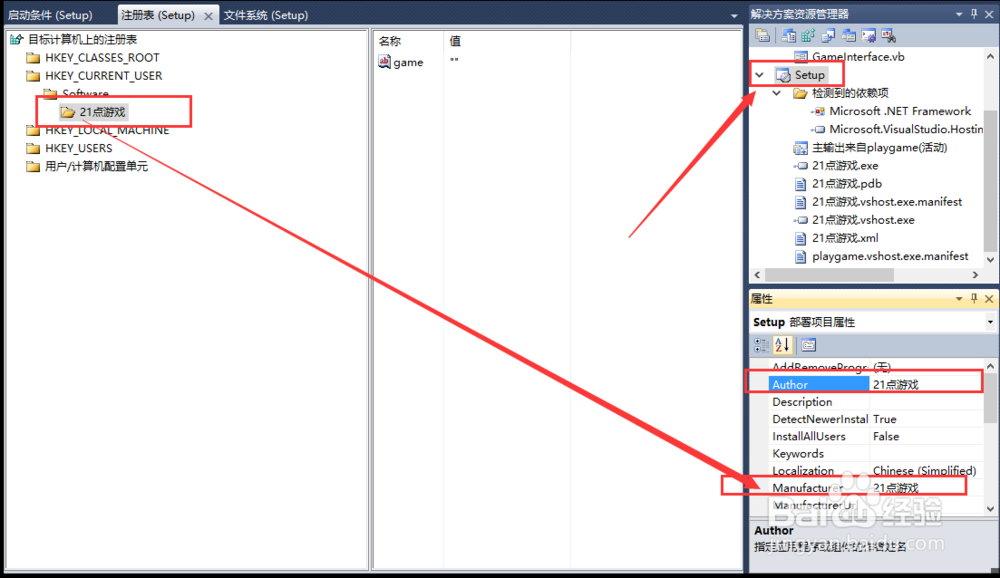
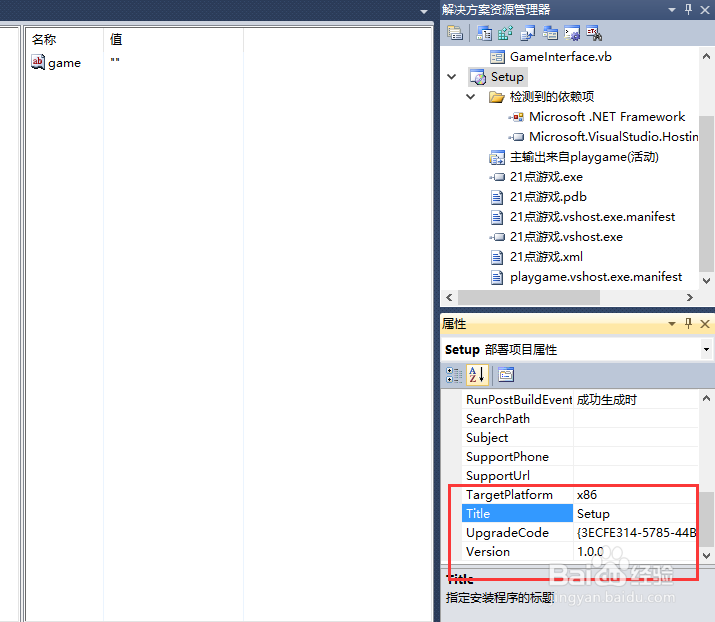
17、此外,还可以自定义安装界面,右键单击项目文件Setup,【视图】-【用户界面】,如图所示的用户界面,在这里可以自定义用户使用时安装界面,其他的更改应用程序图标,添加卸载程序等,在这就不细说了
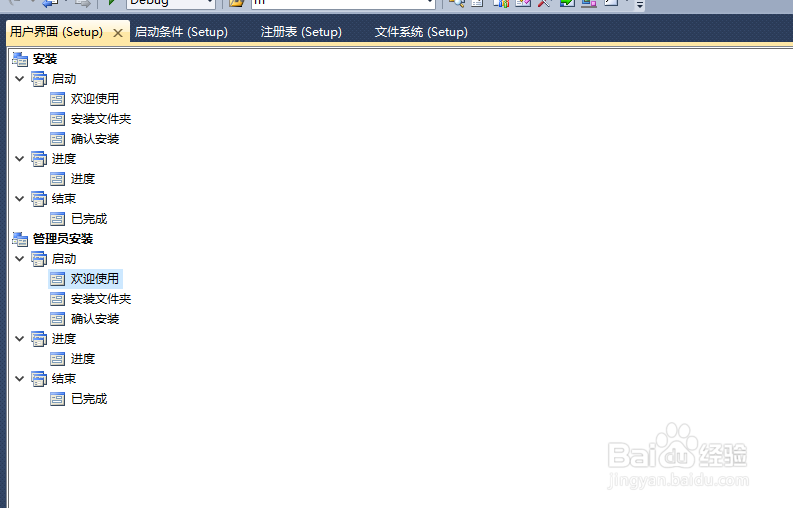
18、接下来看如何生成安装程序,单击右键解决方法的Setup,然后选择生成(已经生成过的可以点击重新生成),紧接着,看VS的左下角提示,生成成功